PUBG Mobile là một trong những game sinh tồn hay nhất hiện nay. Tuy nhiên, cũng có không ít người chơi PUBG Mobile phàn nàn rằng họ gặp một số lỗi, vấn đề khi chơi game bắn súng sinh tồn này.
PUBG MobilePUBG Mobile cho Android PUBG Mobile cho iOS
Bài viết sau sẽ tổng hợp một số lỗi PUBG Mobile phổ biến và cách khắc phục để các bạn tham khảo nếu không may cũng rơi vào trường hợp này.
Lỗi không đăng nhập được PUBG Mobile
Mô tả lỗi
Sau khi vào game và tiến hành đăng nhập như bình thường thì game hiện lỗi với nội dung: Server authentication error. Login failed. Lúc này, game thủ không thể tiến hành đăng nhập được vào game, kể cả việc đổi sang tài khoản khác. Lỗi này thường xảy ra khi cập nhật PUBG Mobile phiên bản mới hoặc tải PUBG Mobile về thiết bị nhưng quá trình cập nhật bị lỗi
Cách khắc phục
Để sửa lỗi này cách đơn giản nhất là các bạn hãy xóa PUBG Mobile đi và tải lại game từ đầu đối với những bạn đã update. Đối với những máy mới tải game xong và bị lỗi này thì các bạn hãy thoát game sau đó mở lại để game cập nhật lên phiên bản mới nhất nhé.
Lỗi màn hình đen Pubg Mobile
Mô tả lỗi
Khi lỗi xảy ra, một phần rộng lớn hoặc toàn bộ màn hình của người chơi sẽ chuyển thành màu đen và không thể thao tác được bất cứ thứ gì. Lỗi này xảy ra cả với PUBG Mobile trên điện thoại và giả lập PC.
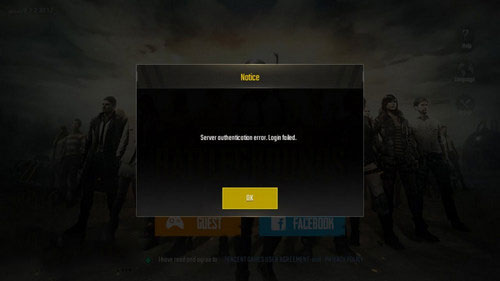
Cách khắc phục
- Kiểm tra xem phiên bản PUBG Mobile của bạn có phải là phiên bản mới nhất hay chưa. Nếu đã cập nhật đầy đủ mà vẫn bị lỗi, hãy nhấn vào nút Sửa lỗi (hình Cờ lê) ở góc bên phải màn hình đăng nhập để game tự tìm lỗi và sửa lại.
- Còn một trường hợp nữa đó là do thiết bị của bạn không đủ cấu hình để đáp ứng việc chạy PUBG Mobile, hãy kiểm tra lại thiết bị của mình nhé.
Sửa lỗi khác Version PUBG Mobile
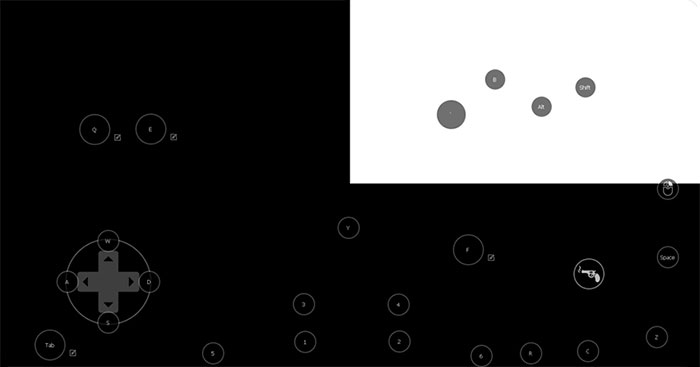 Thông báo lỗi khác version trên PUBG Mobile
Thông báo lỗi khác version trên PUBG Mobile
Bước 1: Truy nhập vào bộ nhớ thiết bị, rồi xóa thư mục Tencent (nếu có). Sau đó vào Cài đặt, chọn Ứng dụng, tìm tới game PUBG Mobile. Chọn mục Dữ Liệu > Xóa tất cả dữ liệu > Xóa bộ nhớ đệm.
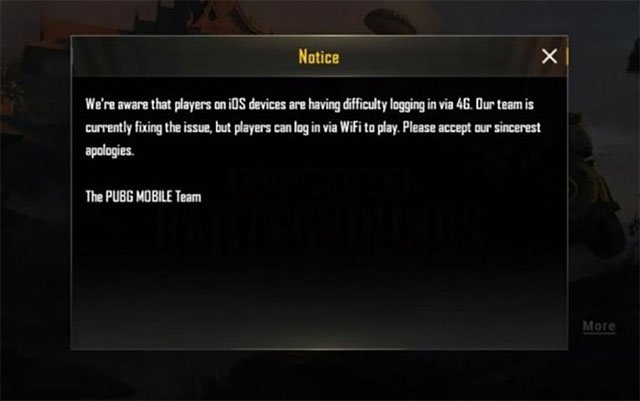
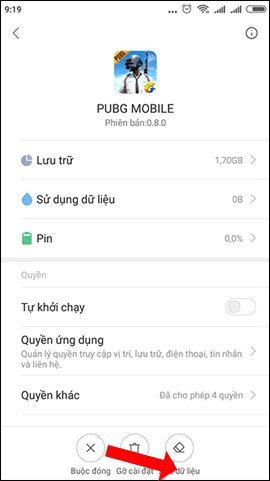
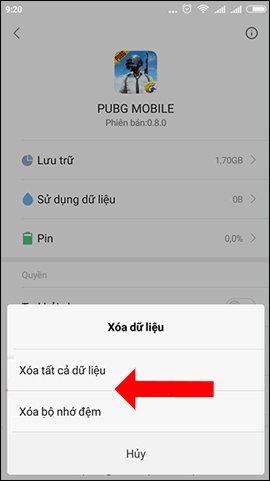
Bước 2: Cuối cùng, mở lại PUBG Mobile và đăng nhập lại tài khoản sẽ thấy biểu tượng đang tải bản cập nhật. Sau khi cập nhật xong lỗi khác version trên PUBG Mobile sẽ được khắc phục.
Sửa lỗi chơi PUBG Mobile bị xám màn hình
Bước 1: Mở game PUBG Mobile lên, nhấn vào Repair.
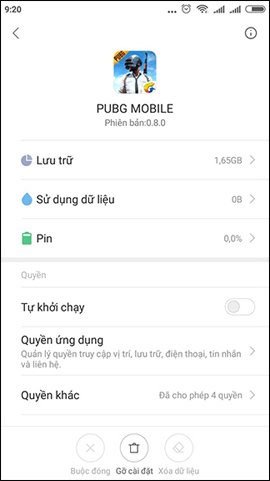
Bước 2: Sau khi hiện bảng “Client repaired. Please restart the game”, nhấn OK để khởi động lại game tiến hành quá trình sửa PUBG Mobile.
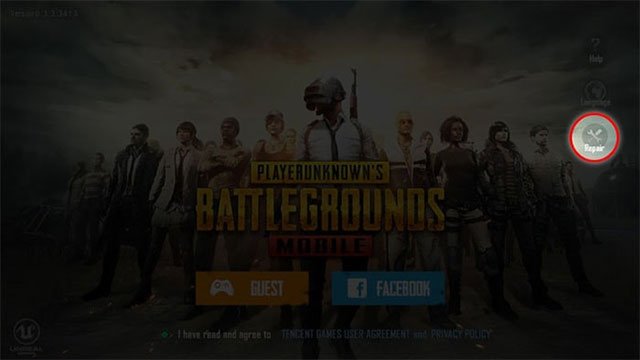
Bước 3: Ngay sau đó hệ thống sẽ xóa một vài thành phần có trong PUBG Mobile, rồi tiến hành tải lại ngay lập tức, việc tải lại PUBG Mobile này chỉ là bản patch thôi không phải toàn bộ nên bạn không cần lo lắng.
Bước 4: Khi có thông báo cập nhật hoàn tất, nhấn OK để tiến hành khởi động lại PUBG Mobile một lần nữa.
Bước 5: Vào lại game bình thường là xong.
Sửa lỗi treo màn hình khi chơi trên phần mềm giả lập
Bước 1: Xóa, rồi tiến hành cài đặt lại PUBG Mobile.
Bước 2: Tắt hết các chương trình đang chạy nếu không sử dụng.
Bước 3: Chạy quyền Admin cho ứng dụng giả lập để chơi PUBG Mobile.
Bước 4: Vào mục Library > PUBG Mobile > Chuột phải chọn Properties > Local Files để kiểm tra lại file PUBG Mobile.
Màn hình game bị treo sau khi biểu tượng PUBG xuất hiện
Triệu chứng:
Người chơi tải và cài đặt game như bình thường, nhưng khi mở game lên chơi thì chỉ chạy được đoạn giới thiệu ngắn, sau khi biểu tượng của game xuất hiện thì không thể load tiếp và dừng hoàn toàn.
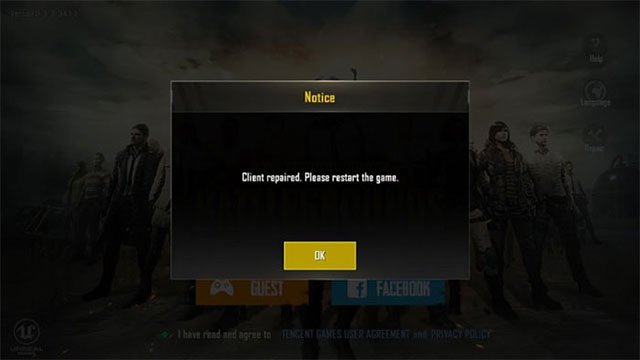
Nguyên nhân lỗi:
Được cho là do thiếu bộ nhớ và thường xảy ra với những người chơi PUBG Mobile bằng máy tính.
Để giải quyết lỗi này, các bạn làm như sau:
- Xóa bản cài đặt game đang sử dụng, sau đó tải và cài đặt PUBG mới nhất
- Nếu không cần thiết, hãy tắt toàn bộ các chương trình máy tính không cần thiết và chỉ để lại game PUBG
- Nếu bạn đang chơi PUBG Mobile bằng giả lập Tencent Gaming Buddy, hãy chạy nó bằng quyền admin
- Nếu bạn tải game PUBG Mobile từ Steam, có thể kiểm tra lại xem file đó có nguyên vẹn hay có lỗi gì hay không, bằng cách:
- Đăng nhập vào tài khoản Steam, chọn Library
- Tìm game đang chơi, chuột phải vào đó và chọn Properties
- Chọn tiếp Local Files và kiểm tra tính toàn vẹn của file
Không mở được game PUBG Mobile

Triệu chứng:
Cài đặt xong, trên màn hình đã xuất hiện biểu tượng game, nhưng khi click vào để chạy thì ứng dụng không chạy.
Nguyên nhân:
Có thể là do người dùng đã không cài đặt game ở đúng vị trí hoặc có lỗi xảy ra trong quá trình cài đặt.
Cách khắc phục:
Chạy game bằng file *.exe trong máy tính với quyền admin.
Cụ thể:
- Các bạn tìm theo đường dẫn sau đây: C: Program Files (x86) Steam steamapps common PUBG TslGame Binaries Win64 của TsLGame.exe rồi chạy nó bằng quyền quản trị.
- Nếu đã sử dụng cách này mà khi game chạy vẫn có lỗi, hãy kiểm tra lại tên thư mục mà bạn đang lưu file (hãy chắc chắn nó không có ký tự lạ hay tiếng Việt).
- Kiểm tra và cập nhật các trình điều khiển (driver) có liên quan
- Cài đặt hoặc cài đặt lại Visual C ++
Bị khóa nick và thông báo gian lận khi chơi PUBG
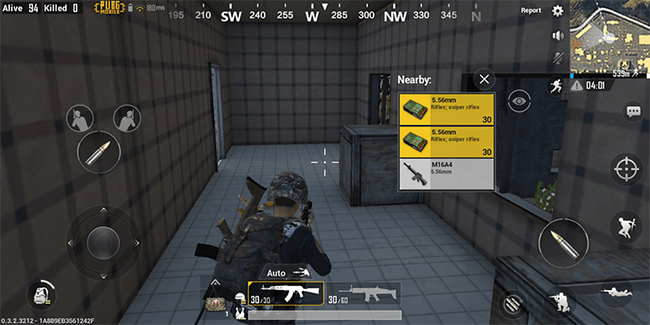
Triệu chứng:
Bạn chưa bao giờ cheat hay sử dụng bất kỳ cách gian lận trong khi chơi PUBG nhưng lại nhận được thông báo như vậy và tài khoản game bị khóa “tức tưởi”.
Nguyên nhân:
Tài khoản bị nghi sử dụng tools các phần mềm gian lận khác
Cách khắc phục:
- Liên hệ với hãng thông qua dịch vụ hỗ trợ game PUBG
- Kiểm tra lại các phần mềm đang sử dụng, chạy cùng trong khi chơi game (các chương trình có thể, có khả năng thay đổi game; các chương trình giám sát, lấy thông tin từ trò chơi…)
Các lỗi “Incomplete Installation (mã lỗi)” trên Steam
Steam cho MacSteam cho Linux
Có thể nói đây là một trong những lỗi phổ biến và nhiều nhất. Với triệu chứng là thông báo lỗi “Incomplete Installation (mã lỗi)”. Tuy nhiên lỗi này cũng chỉ xảy ra khi người dùng chơi game PUBG trên Steam.

Nguyên nhân:
Đa số là do đường truyền mạng Internet hoặc một số vấn đề khác khiến vấn đề cài đặt gặp lỗi hoặc dù có hiển thị biểu tượng game, nhưng thực chất quá trình cài đặt vẫn chưa hoàn tất. Một số mã lỗi phổ biến của trường hợp này là “mã #3, #6, #20 và #35.
Cách giải quyết:
- Incomplete Installation (2): Giữ nguyên vị trí cài đặt game theo mặc định sẽ giải quyết vấn đề này
- Incomplete Installation (3): Mất kết nối với Internet, kiểm tra lại tín hiệu, đường truyền và bộ thu phát
- Incomplete Installation (10): Tất cả các máy chủ đều đang bận, thử lại sau
- Incomplete Installation (16): Thời gian chờ kết nối quá lâu và có lỗi phát sinh
- Incomplete Installation (20): Kiểm tra lại cấu hình máy tính cài đặt game
- Incomplete Installation (53): Tắt các phần mềm diệt virus, tường lửa, VPN… các phần mềm có thể làm ảnh hưởng hoặc coi game là virus
- Incomplete Installation (55): Thường xảy ra với các máy tính cài đặt và sử dụng Avast, phần mềm này tự động nhận diện và coi các file của Steam là virus. Cách duy nhất là các bạn phải gỡ Avast hoặc vô hiệu hóa chương trình này khi chơi game.
- Hoặc tìm theo đường dẫn “C:Program Files (x86)SteambinSteamservice.exe /Install” và chạy game với quyền admin (nếu bạn cài đặt game ở vị trí khác thì có thể tìm tới vị trí chính xác để khởi chạy file cài đặt này).
Steam đang chạy – Steam is already running
Triệu chứng:
Khi bạn cố gắng khởi chạy ứng dụng này trên máy tính, sẽ nhận được thông báo “Steam is already running“. Đây cũng là lỗi xảy ra với những người dùng chơi game trên Steam.
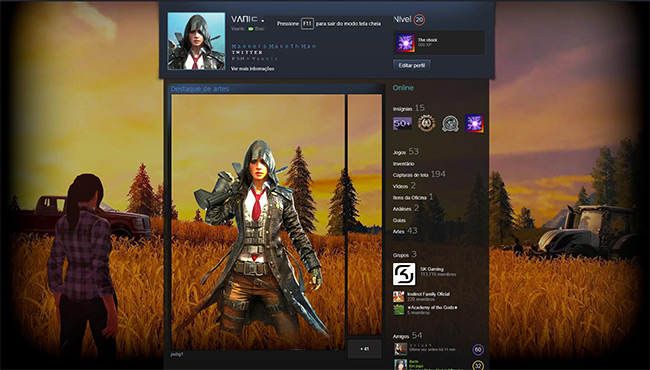
Nguyên nhân:
Người dùng tải Steam không đúng cách, quá trình cài đặt chỉ chạy ở chế độ nền.
Cách giải quyết:
- Tìm tới vị trí cài đặt Steam trên máy tính (thông thường là C: Program Files Steam)
- Nhấn chuột phải vào Steam.exe, chọn Properties
- Chọn Compatibility, bỏ toàn bộ dấu tick trong đó rồi Apply
- Chọn tiếp Show settings for all users / OK
Steam was unable to record audio for this broadcast
Triệu chứng:
Đây là lỗi không ghi được âm thanh khi quay màn hình chơi game.
Nguyên nhân:
Có thể do khi bạn cố gắng kích hoạt một thẻ âm thanh nào đó
Cách giải quyết:
- Vào biểu tượng Windows / Control Panel
- Chọn Change sound card settings
- Tại thẻ Playback, tìm thiết bị đầu ra mặc định của bạn (hình loa hoặc tai nghe) có dấu kiểm màu xanh, chuột phải vào đó và chọn Properties
- Click vào Enhancements, bỏ chọn tất cả hiệu ứng âm thanh trong này rồi OK
- Khởi động lại Steam và xem kết quả
Ngoài những lỗi được chỉ đích danh mã và tên như trên, còn có một số cách làm chung để chúng ta có thể khắc phục những lỗi nhỏ khác khi chơi trên máy tính cũng như các thiết bị di động, như:
- Khởi động lại máy, cài đặt lại Steam
- Cập nhật driver
- Vô hiệu hóa hoặc gỡ bỏ các phần mềm có thể bị duyệt vào danh sách phần mềm gian lận (VPN, IP, diệt virus, tường lửa…)
- Tăng bộ nhớ RAM, kiểm tra ổ cứng và dung lượng trống
- …
Sửa lỗi không xoay được chuột khi chơi PUBG Mobile VNG
Không xoay được chuột là một trong những lỗi đang khiến người chơi PUBG Mobile VNG gần đây khá khó chịu.
Triệu chứng:
- Người chơi có thể di chuột và thay đổi góc nhìn trong một phạm vi nhất định, nhưng khi xoay chuột nhanh hơn, hoặc xoay 360 độ thì không thể thực hiện được.
- Lỗi chỉ xuất hiện ở phiên bản PUBG Mobile Việt Nam của VNG.
- Lỗi xuất hiện khi chơi PUBG Mobile VNG trên giả lập Tencent.
Nguyên nhân:
Chưa có nguyên nhân cụ thể được đưa ra.
Cách giải quyết:
Gỡ PUBG Mobile VNG khỏi giả lập Tencent và cài đặt lại.
Sửa lỗi Internet khi chơi PUBG Mobile
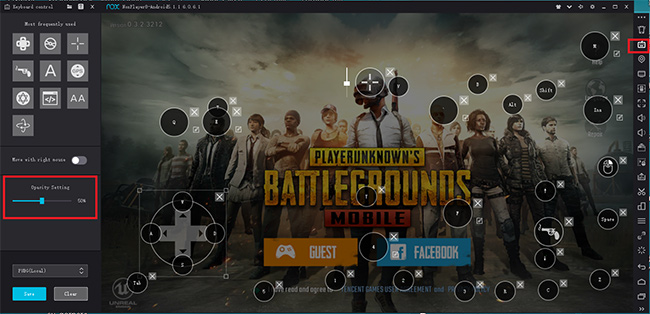
Lỗi Internet Error trên PUBG Mobile xảy ra bất cứ khi nào bạn không thể kết nối tới máy chủ cần thiết để chơi game. Lỗi game PUBG Mobile này có thể do xung đột server DNS của nhà cung cấp mạng với máy chủ game. Vì thế, toàn bộ việc bạn phải làm là thay đổi server DNS đang sử dụng. Dưới đây là cách sửa lỗi Internet khi chơi PUBG Mobile:
Chuẩn bị:
- Kết nối Internet ổn định.
- Tốc độ và ping mạng tốt để chơi game online Multiplayer.
- Không dùng mạng di động để chơi game bởi nó thường là nguyên nhân gây ra vấn đề trên Android & iOS.
Cách khắc phục lỗi Internet trên PUBG Mobile
PUBG Mobile cho iOS
1. Tới Settings > chạm Wi-Fi (đang ở trong Airplane Mode).
2. Sau khi kết nối Wi-Fi, chạm vào icon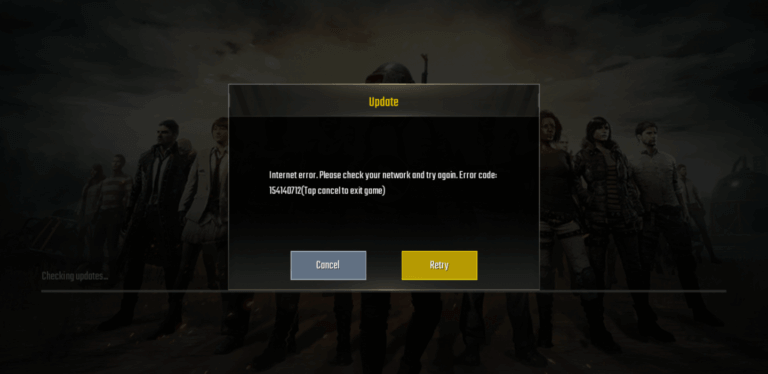 .
.
3.Tiếp theo, cuộn xuống dưới, click DNS > chạm Configure DNS.
Lưu ý, trong trang Configure DNS, ở phía trên cùng, đảm bảo bạn đã thiết lập nó sang Manual, không phải Automatic.
4. Giờ trong DNS Server, bạn chỉ cần trượt từ phải sang trái để xóa thiết lập cũ và chạm vào Add Server để thêm Google DNS hoặc Open DNS.
Google DNS
- 8.8.8.8
- 8.8.4.4
OpenDNS
- 208.67.222.123
- 208.67.220.123
5. Nhấn Save. Thế là xong.
PUBG Mobile cho Android
1. Tới Settings và chạm Wi-Fi & Network.
2. Chạm và giữ tên mạng WiFi. (Không chạm vào icon hình khóa bên cạnh nó).
3. Một menu hiện ra. Chạm Modify Network.
4. Nhập mật khẩu mạng, rồi chạm Advanced Options.
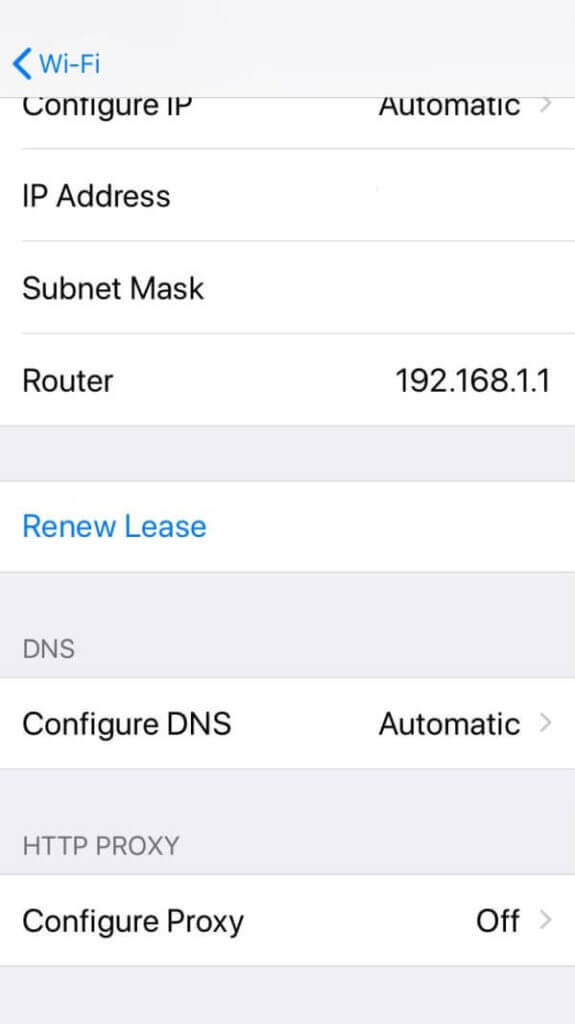
5. Tiếp theo, cuộn xuống dưới cho tới khi tìm thấy IP Settings. Chạm vào nó, rồi thay thế DHCP bằng Static.
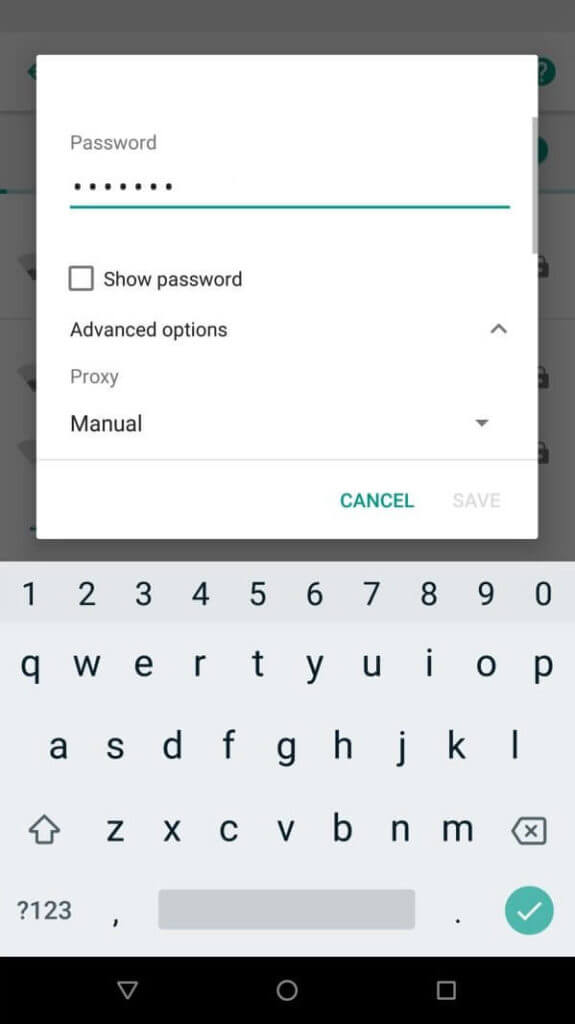
6. Cuộn xuống dưới một chút, giờ bạn sẽ thấy DNS 1 và DNS 2. Nhập Google DNS hoặc Open DNS ở trên vào phần cài đặt này.
5. Nhấn Save.
Giờ lỗi Internet khi chơi PUBG Mobile đã được khắc phục. Nếu chưa thấy thay đổi gì, hãy khởi động lại thiết bị và thử vào game lần nữa.
Bài viết chưa thể nêu hết các lỗi mà người chơi đang gặp phải, nhưng đây là những lỗi chính, thường xuyên thấy nhất khi chơi game sinh tồn PUBG Mobile cũng như các game khác khi chơi trực tiếp trên Steam.